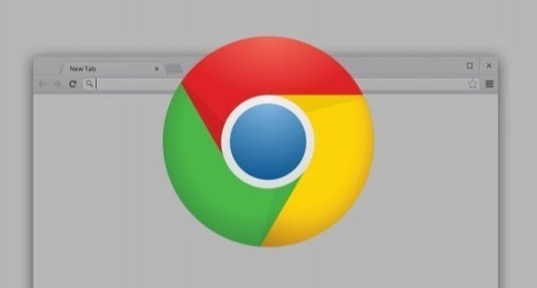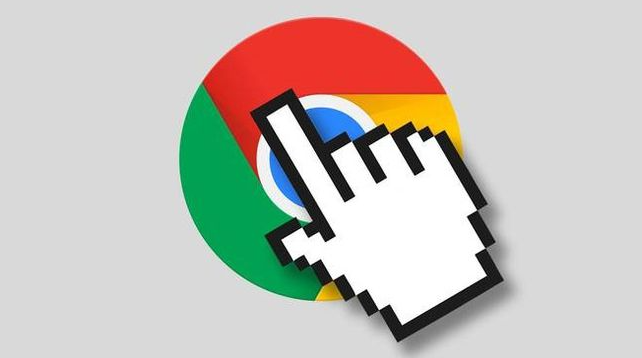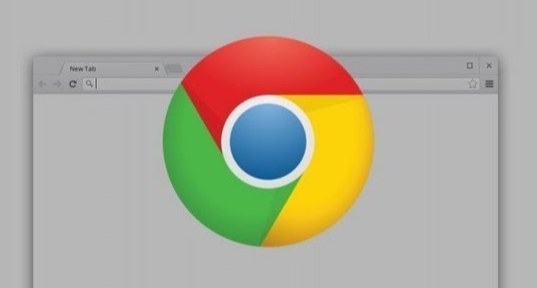Google Chrome任务栏图标丢失怎么恢复快捷方式
正文介绍
1. 通过开始菜单搜索定位程序
- 点击任务栏左下角的“开始”按钮,在顶部搜索框中输入关键词“chrome”。系统会自动检索相关应用,找到“Google Chrome”条目后右键点击它。
2. 打开文件所在文件夹
- 在右键菜单中选择“打开文件位置”。这时会跳转到Chrome的安装目录,通常路径为默认的系统盘下的`ProgramFiles(x86)\Google\Chrome\Application`文件夹。
3. 创建桌面快捷方式
- 在该文件夹中找到名为“chrome.exe”的主程序文件,右键单击该文件,依次选择“发送到”→“桌面快捷方式”。完成后即可在桌面上看到新的浏览器图标。
4. 固定到任务栏显示
- 将刚创建的桌面快捷方式拖拽至任务栏区域松开鼠标,此时Chrome图标便会常驻于任务栏,方便后续快速启动。若已有其他窗口打开,可直接从任务栏点击启动或切换标签页。
5. 检查默认安装路径备用方案
- 如果上述方法未生效,可手动导航至标准安装路径(如C:\Program Files (x86)\Google\Chrome\Application),重复步骤3的操作生成快捷方式并固定到任务栏。
6. 验证快捷方式有效性
- 双击新创建的桌面或任务栏图标测试能否正常启动浏览器。若遇到安全提示询问是否允许修改系统设置,选择“是”以确保权限充足。
7. 更新系统缓存刷新状态
- 有时因系统延迟导致图标未即时显示,右键点击任务栏空白处选择“任务管理器”,结束所有Chrome相关进程后重新打开快捷方式,强制刷新图标状态。
8. 修复损坏的快捷方式链接
- 如果现有快捷方式指向错误的目标路径,右键属性查看“目标”字段是否准确指向`chrome.exe`。若路径不符,手动修正为正确的程序路径并保存更改。
9. 重建图标缓存数据库
- 按 `Win+R` 键输入`ie4uinit.exe -show`命令重建图标缓存,重启资源管理器(按 `Ctrl+Shift+Esc` 调出任务管理器完成操作),使新创建的快捷方式正确解析并显示在任务栏。
10. 防止未来再次丢失
- 养成定期备份重要快捷方式的习惯,可将常用程序的快捷方式集中存放在特定文件夹,避免意外删除后重复上述操作。同时开启系统云同步功能,确保跨设备使用时的配置一致性。
按照以上步骤操作后,Google Chrome的任务栏图标将恢复正常显示,用户可通过快捷方式快速启动浏览器。

1. 通过开始菜单搜索定位程序
- 点击任务栏左下角的“开始”按钮,在顶部搜索框中输入关键词“chrome”。系统会自动检索相关应用,找到“Google Chrome”条目后右键点击它。
2. 打开文件所在文件夹
- 在右键菜单中选择“打开文件位置”。这时会跳转到Chrome的安装目录,通常路径为默认的系统盘下的`ProgramFiles(x86)\Google\Chrome\Application`文件夹。
3. 创建桌面快捷方式
- 在该文件夹中找到名为“chrome.exe”的主程序文件,右键单击该文件,依次选择“发送到”→“桌面快捷方式”。完成后即可在桌面上看到新的浏览器图标。
4. 固定到任务栏显示
- 将刚创建的桌面快捷方式拖拽至任务栏区域松开鼠标,此时Chrome图标便会常驻于任务栏,方便后续快速启动。若已有其他窗口打开,可直接从任务栏点击启动或切换标签页。
5. 检查默认安装路径备用方案
- 如果上述方法未生效,可手动导航至标准安装路径(如C:\Program Files (x86)\Google\Chrome\Application),重复步骤3的操作生成快捷方式并固定到任务栏。
6. 验证快捷方式有效性
- 双击新创建的桌面或任务栏图标测试能否正常启动浏览器。若遇到安全提示询问是否允许修改系统设置,选择“是”以确保权限充足。
7. 更新系统缓存刷新状态
- 有时因系统延迟导致图标未即时显示,右键点击任务栏空白处选择“任务管理器”,结束所有Chrome相关进程后重新打开快捷方式,强制刷新图标状态。
8. 修复损坏的快捷方式链接
- 如果现有快捷方式指向错误的目标路径,右键属性查看“目标”字段是否准确指向`chrome.exe`。若路径不符,手动修正为正确的程序路径并保存更改。
9. 重建图标缓存数据库
- 按 `Win+R` 键输入`ie4uinit.exe -show`命令重建图标缓存,重启资源管理器(按 `Ctrl+Shift+Esc` 调出任务管理器完成操作),使新创建的快捷方式正确解析并显示在任务栏。
10. 防止未来再次丢失
- 养成定期备份重要快捷方式的习惯,可将常用程序的快捷方式集中存放在特定文件夹,避免意外删除后重复上述操作。同时开启系统云同步功能,确保跨设备使用时的配置一致性。
按照以上步骤操作后,Google Chrome的任务栏图标将恢复正常显示,用户可通过快捷方式快速启动浏览器。